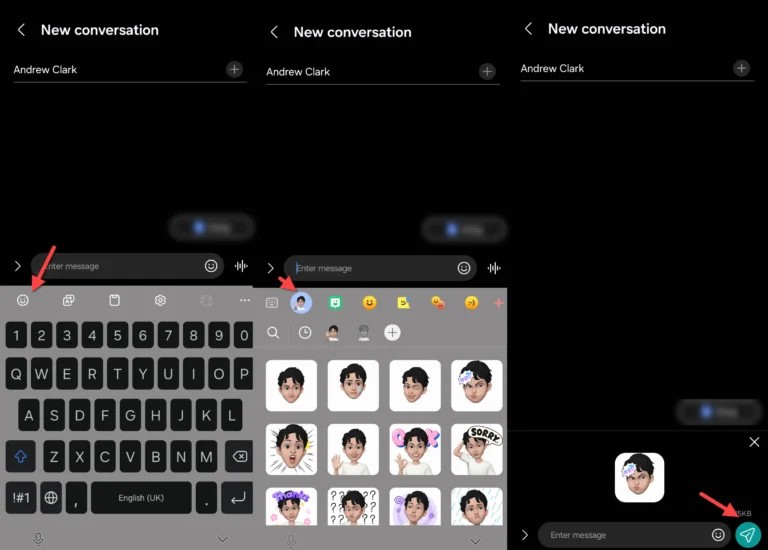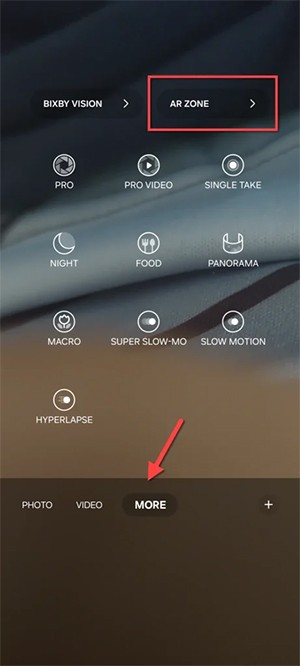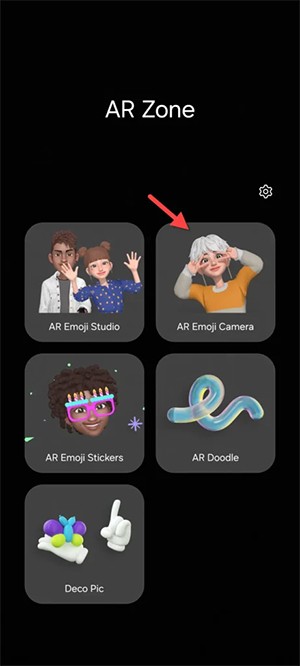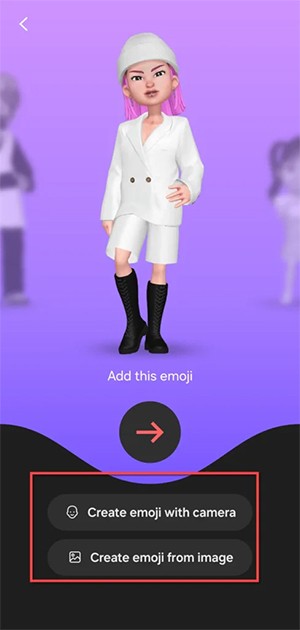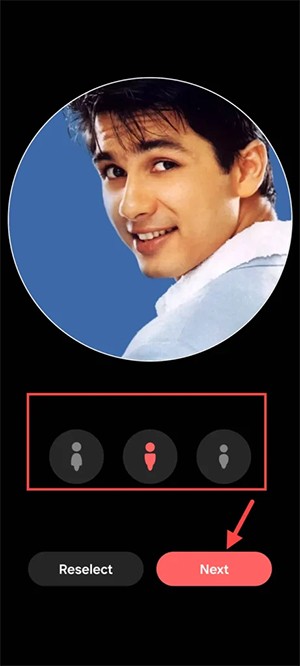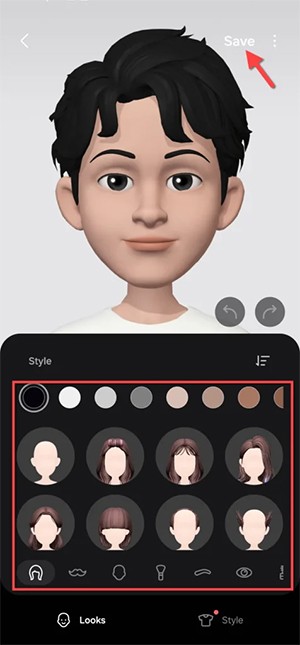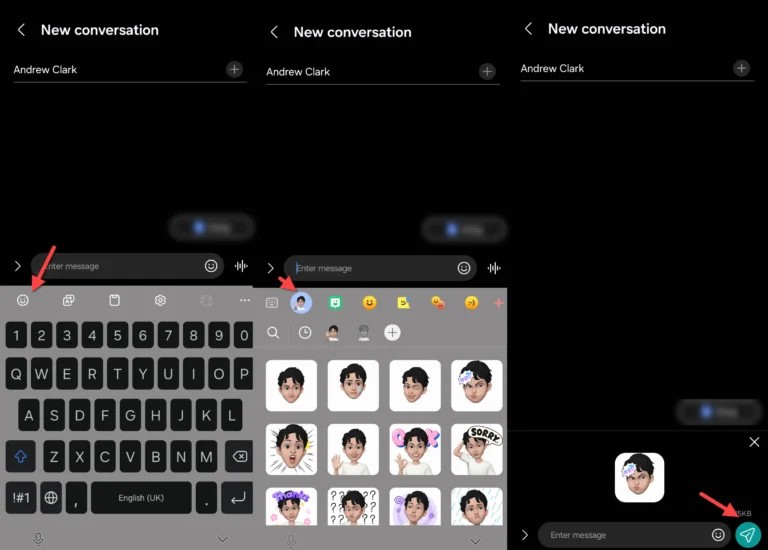O AR Emoji em telefones Samsung gravará suas expressões faciais como personagens de desenhos animados e as converterá em emojis para você usar em seu telefone. A tecnologia de realidade aumentada registrará todos os seus movimentos e expressões faciais e criará emojis interessantes a partir deles. Aqui estão as instruções para criar AR Emoji em telefones Samsung.
Como criar emojis de RA no celular Samsung
Passo 1:
Abra a câmera do seu telefone Samsung, toque em Mais na parte inferior e depois toque em ZONA AR no canto superior direito.
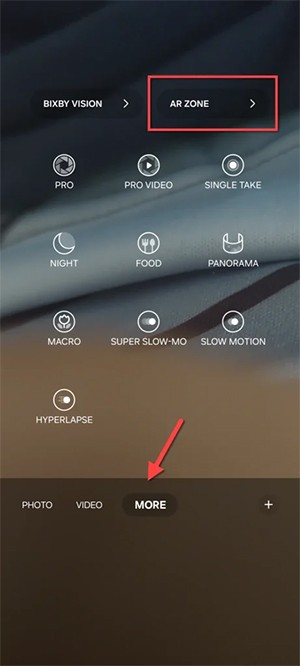
Passo 2:
Em seguida, clicamos em AR Emoji Camera para usar.
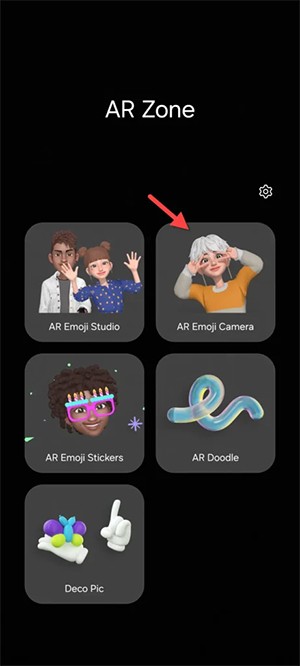
Clique no ícone de adição e depois clique em Criar emoji com câmera para criar emoji a partir de uma foto ou Criar emoji a partir de uma imagem para criar emoji a partir de uma imagem.
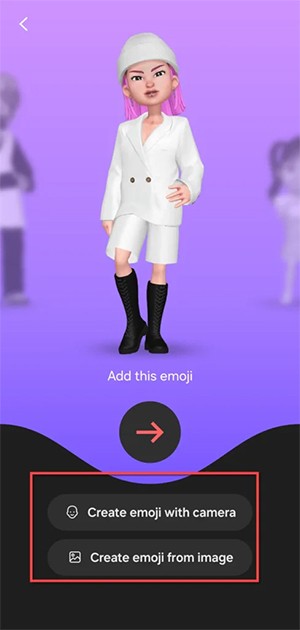
Etapa 3:
Seja qual for o método escolhido, siga as instruções exibidas na tela. Depois de selecionar a área do seu rosto, continuamos selecionando o tipo de corpo desejado e então clicamos em Avançar. Continue editando itens como roupas, acessórios,... para mudar o personagem.
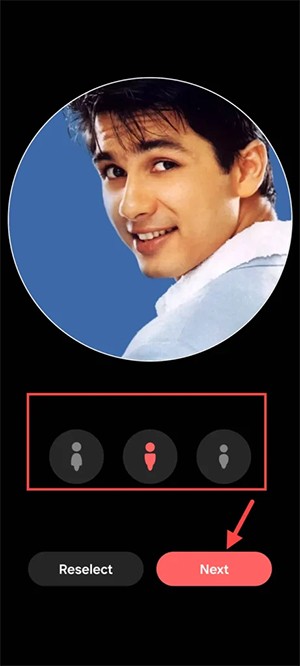
Após concluir, clique no botão Salvar para salvar.
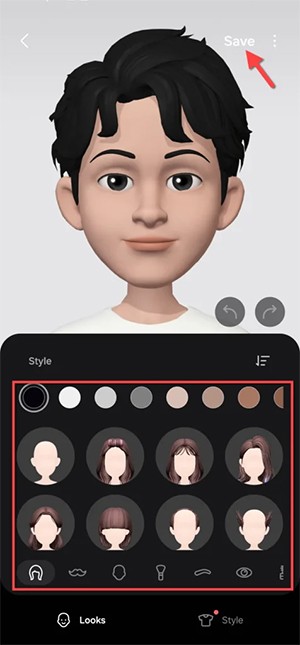
Passo 4:
Abra a mensagem no seu telefone, toque no ícone de emoji no teclado e selecione o ícone de AR Emoji para usar. Então basta clicar no emoji abaixo para enviar.